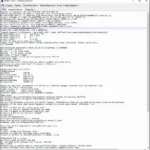Udpakning af ISO filer med Daemon Tools er en almindelig opgave for alle, der arbejder med diskbilleder. Uanset om du er gamer, softwareudvikler eller blot har brug for at få adgang til indholdet af en ISO fil, tilbyder Daemon Tools en brugervenlig og effektiv løsning. Denne guide fører dig trin for trin gennem processen, dækker forskellige versioner af Daemon Tools og tilbyder fejlfindingstips for en problemfri oplevelse.
Forståelse af ISO filer og Daemon Tools
En ISO fil er en arkivfil, der indeholder en nøjagtig kopi af de data, der findes på en optisk disk, såsom en CD, DVD eller Blu-ray. Tænk på det som en digital repræsentation af en fysisk disk. Daemon Tools er derimod et softwareprogram, der giver dig mulighed for at montere disse ISO filer som virtuelle drev på din computer. Dette narrer grundlæggende dit system til at tro, at der er indsat en fysisk disk, hvilket gør det muligt for dig at få adgang til indholdet af ISO filen, som om du brugte den faktiske disk. Dette er især nyttigt til installation af software, spil eller adgang til arkiverede data.
Udpakning af ISO filer med Daemon Tools Lite
Daemon Tools Lite er en gratis version af softwaren, der tilbyder grundlæggende monteringsfunktioner. Sådan udpakker du ISO filer ved hjælp af den:
- Download og Installer: Download Daemon Tools Lite fra den officielle hjemmeside og installer den på din computer.
- Start Daemon Tools Lite: Åbn applikationen efter installationen.
- Monter ISO’en: Find ikonet „Quick Mount‟ i systembakken (nederste højre hjørne af din skærm). Klik på det, og vælg derefter den ISO fil, du vil udpakke.
- Få adgang til det Virtuelle Drev: Daemon Tools Lite opretter et virtuelt drev og monterer ISO filen på det. Du kan nu få adgang til indholdet af ISO filen via File Explorer, ligesom du ville gøre med et almindeligt CD- eller DVD-drev.
Arbejde med Daemon Tools Pro og Ultra
Daemon Tools Pro og Ultra tilbyder avancerede funktioner, såsom oprettelse af bootbare USB-drev og administration af flere virtuelle drev. Processen med at udpakke ISO filer er den samme som Lite, men med tilføjede funktionaliteter:
- Monter ISO’en: Du kan enten bruge funktionen „Quick Mount‟ eller trække og slippe ISO filen på Daemon Tools ikonet i systembakken.
- Avancerede Indstillinger: Højreklik på det monterede virtuelle drev for at få adgang til avancerede indstillinger som at skubbe billedet ud, udforske dets indhold og administrere dets egenskaber.
Fejlfinding af Almindelige Problemer
Nogle gange kan du støde på problemer, når du udpakker ISO filer med Daemon Tools. Her er nogle løsninger:
- Beskadiget ISO: Hvis ISO filen er beskadiget, kan Daemon Tools muligvis ikke montere den. Prøv at downloade ISO filen igen fra en pålidelig kilde.
- Driverkonflikter: Lejlighedsvis kan driverkonflikter forhindre Daemon Tools i at fungere korrekt. Prøv at opdatere eller geninstallere dine drivere.
- Antivirus Interferens: Nogle antivirusprogrammer kan fejlagtigt markere Daemon Tools som en trussel. Deaktiver midlertidigt dit antivirusprogram, og prøv at montere ISO filen igen.
Hvorfor Vælge Daemon Tools til ISO Udpakning?
Daemon Tools skiller sig ud for sin brugervenlighed og omfattende funktioner. Dens intuitive grænseflade gør det muligt for selv uerfarne brugere at udpakke ISO filer uden besvær. Plus, den er kompatibel med en lang række operativsystemer, hvilket giver fleksibilitet på tværs af forskellige platforme.
„Daemon Tools forenkler processen med at arbejde med diskbilleder. Dens alsidighed og brugervenlige grænseflade gør det til et uvurderligt værktøj til både personlig og professionel brug.‟ – John Smith, Senior Software Engineer hos Tech Solutions Inc.
Konklusion
Udpakning af ISO filer med Daemon Tools er en ligetil proces. Uanset om du bruger den gratis Lite version eller de mere avancerede Pro og Ultra udgaver, tilbyder Daemon Tools en pålidelig og effektiv måde at få adgang til indholdet af dine diskbilleder. Med sin intuitive grænseflade og robuste funktioner forenkler Daemon Tools arbejdet med ISO filer, hvilket gør det til et essentielt værktøj for alle, der beskæftiger sig med digitale medier.
FAQ
- Er Daemon Tools Lite gratis? Ja, Daemon Tools Lite er gratis til personlig brug.
- Kan jeg oprette ISO filer med Daemon Tools? Ja, Pro og Ultra versionerne giver dig mulighed for at oprette ISO filer.
- Hvilke filformater understøtter Daemon Tools? Daemon Tools understøtter forskellige diskbilledeformater, herunder ISO, MDS, MDF og mere.
- Er Daemon Tools sikker at bruge? Ja, Daemon Tools er sikker at bruge, når den downloades fra den officielle hjemmeside.
- Hvordan afinstallerer jeg Daemon Tools? Du kan afinstallere Daemon Tools via Kontrolpanelet, ligesom enhver anden software.
- Hvad er systemkravene til Daemon Tools? Systemkravene varierer afhængigt af den version af Daemon Tools, du bruger. Tjek den officielle hjemmeside for specifikke detaljer.
- Kan jeg bruge Daemon Tools på en Mac? Nej, Daemon Tools er primært designet til Windows. Der er alternative løsninger tilgængelige for Mac-brugere.
Har du brug for yderligere assistance? Kontakt os via WhatsApp: +1(641)206-8880, Email: [email protected] eller besøg os på 910 Cedar Lane, Chicago, IL 60605, USA. Vores kundesupportteam er tilgængeligt 24/7.